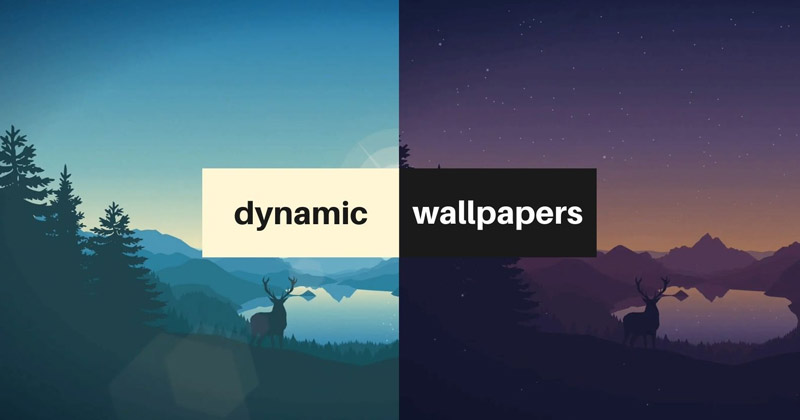Στα Windows 11, έχετε διάφορες επιλογές για την προσαρμογή της επιφάνειας εργασίας, όπως η προβολή διαφανειών και η χρήση εικόνων Spotlight ως φόντο της επιφάνειας εργασίας. Παρά όλες αυτές τις επιλογές προσαρμογής, τα Windows 11 εξακολουθούν να θέλουν να έχουν μια δυναμική επιφάνεια εργασίας τύπου MacOS.
Αν δεν γνωρίζετε, το Dynamic Desktop είναι μια αποκλειστική λειτουργία macOS που εναλλάσσεται σε πολλαπλές ταπετσαρίες σε διαφορετικές ώρες της ημέρας. Αυτός ο κύκλος ταπετσαριών δημιουργεί ένα εφέ ημέρας/νύχτας για την επιφάνεια εργασίας σας.
Πώς να αποκτήσετε δυναμικές ταπετσαρίες στα Windows 11
Τα Windows 11 δεν διαθέτουν τη δυνατότητα Dynamic Desktop, αλλά μπορείτε να εγκαταστήσετε την εφαρμογή WinDynamicDesktop τρίτου κατασκευαστή για να αποκτήσετε την ίδια δυνατότητα.
Επομένως, εάν σας ενδιαφέρει να έχετε Dynamic wallpapers στα Windows 11 σας, συνεχίστε να διαβάζετε τον οδηγό. Ακολουθούν τα βήματα για να αποκτήσετε δυναμικές ταπετσαρίες στα Windows 11. Ας ξεκινήσουμε.
1. Πρώτα, κάντε κλικ στην αναζήτηση των Windows 11 και πληκτρολογήστε Microsoft Store. Στη συνέχεια, ανοίξτε το Microsoft Store από τη λίστα.
2. Στο Microsoft Store, αναζητήστε WinDynamicDesktop. Στη συνέχεια, ανοίξτε το WinDynamicDesktop από τη λίστα των αποτελεσμάτων που ταιριάζουν και κάντε κλικ στο Παίρνω κουμπί.
3. Τώρα περιμένετε μέχρι το WinDynamicDesktop εγκαθιστά στο σύστημά σας. Μόλις εγκατασταθεί, ανοίξτε την εφαρμογή από το μενού Έναρξη των Windows 11.
4. Τώρα, θα δείτε μια οθόνη όπως η παρακάτω. Εδώ, το WinDynamicDesktop θα παρουσιάσει ένα λίγα δυναμικά θέματα μπορείς ισχύουν στα Windows 11 σας.
5. Για να εφαρμόσετε το θέμα, κάντε κλικ στο θέμα στο αριστερό παράθυρο και μετά κάντε κλικ στο Ισχύουν κουμπί.
Αυτό είναι! Αυτό θα εφαρμόσει αμέσως το επιλεγμένο δυναμικό θέμα στην οθόνη της επιφάνειας εργασίας σας στα Windows 11.
Πώς να εισαγάγετε δυναμικό θέμα στο WinDynamicDesktop
Το WinDynamicDesktop σάς επιτρέπει ακόμη και να εισάγετε δυναμικά θέματα. Πρέπει να πάρετε το αρχείο .heic του θέματος που θέλετε να εφαρμόσετε και να το εισαγάγετε στο λογισμικό WinDynamicDesktop.
Μπορείτε να βρείτε πολλές δυναμικές ταπετσαρίες και τα αρχεία τους .heic από ιστότοπους όπως Θέματα WDD και Dynamic Wallpaper Club.
Μόλις λάβετε το αρχείο θέματος, πρέπει να ανοίξετε το WinDynamicDesktop και να κάνετε κλικ στο κουμπί Εισαγωγή από αρχείο, όπως φαίνεται παρακάτω.
- Διαβάστε επίσης: 4 τρόποι για να ανοίξετε το MSConfig στα Windows 11
Άλλοι τρόποι προσαρμογής των Windows 11
Εάν δεν είστε ικανοποιημένοι με τις Δυναμικές ταπετσαρίες, μπορείτε να εφαρμόσετε ζωντανές ταπετσαρίες στα Windows 11 σας.
Έχουμε ήδη κοινοποιήσει ένα άρθρο με μερικές από τις καλύτερες εφαρμογές ζωντανής ταπετσαρίας για τα Windows 11. Εκτός από αυτές, μπορείτε επίσης να χρησιμοποιήσετε άλλες εφαρμογές τρίτων για να προσαρμόσετε τα Windows 11.
- Διαβάστε επίσης: Τρόπος εκτέλεσης Malwarebytes και Windows Defender ταυτόχρονα
Αυτά είναι μερικά απλά βήματα για να αποκτήσετε δυναμικές ταπετσαρίες στα Windows 11. Οι δυναμικές ταπετσαρίες είναι εξαιρετικές και έχουν τη δυνατότητα να βελτιώσουν την εμπειρία σας στα Windows. Επομένως, φροντίστε να δοκιμάσετε αυτήν την εφαρμογή και μοιραστείτε τη γνώμη σας στα παρακάτω σχόλια. Εάν βρίσκετε χρήσιμο αυτόν τον οδηγό, μην ξεχάσετε να τον μοιραστείτε με άλλους.